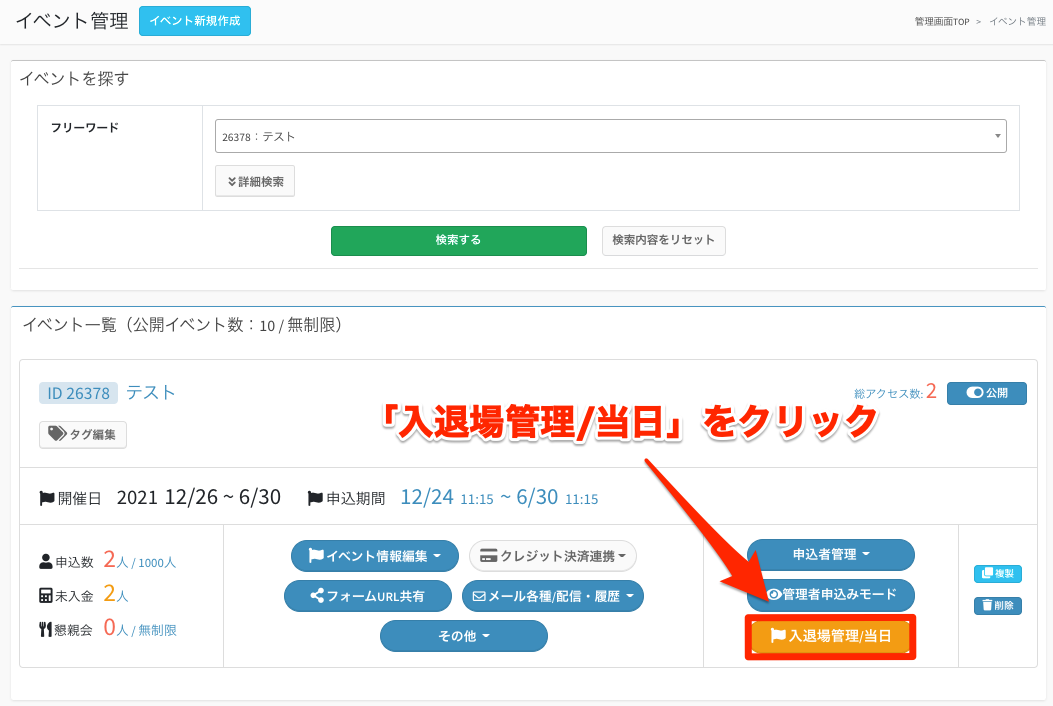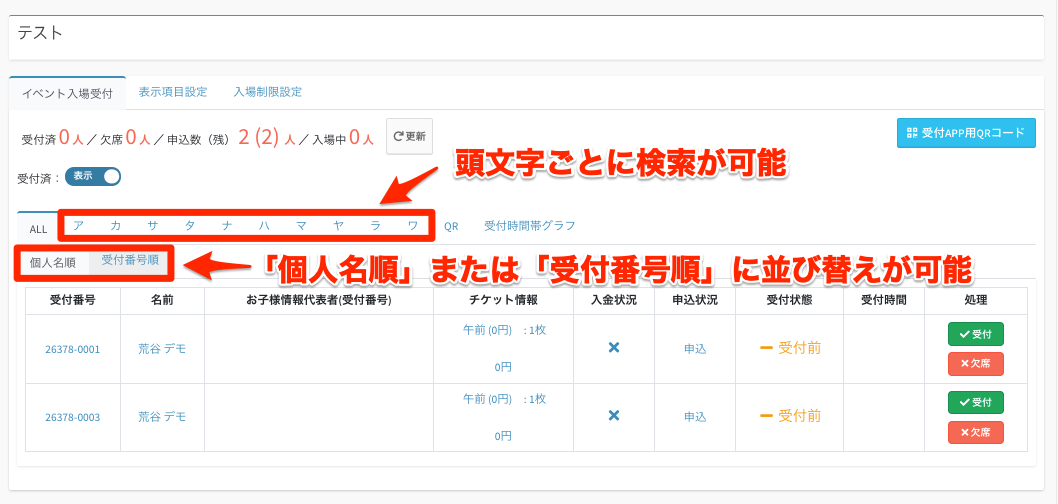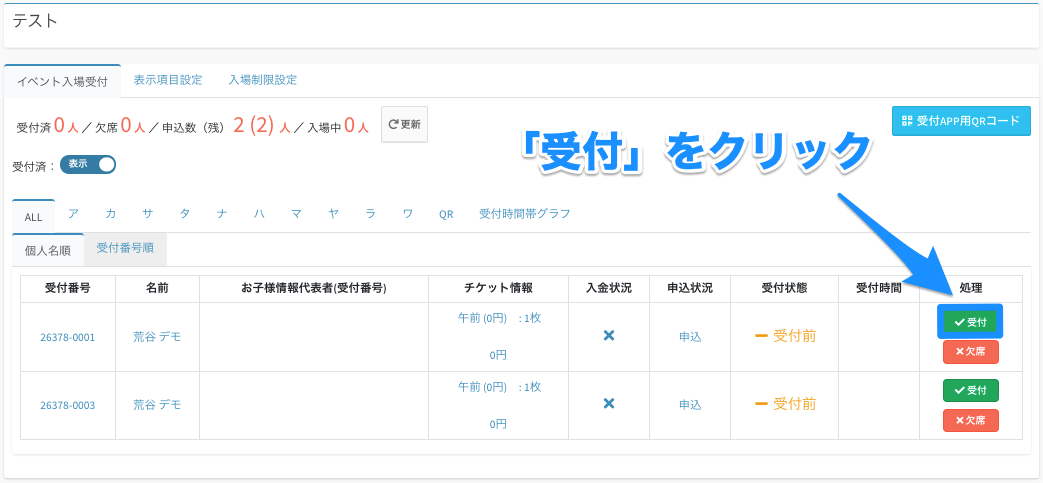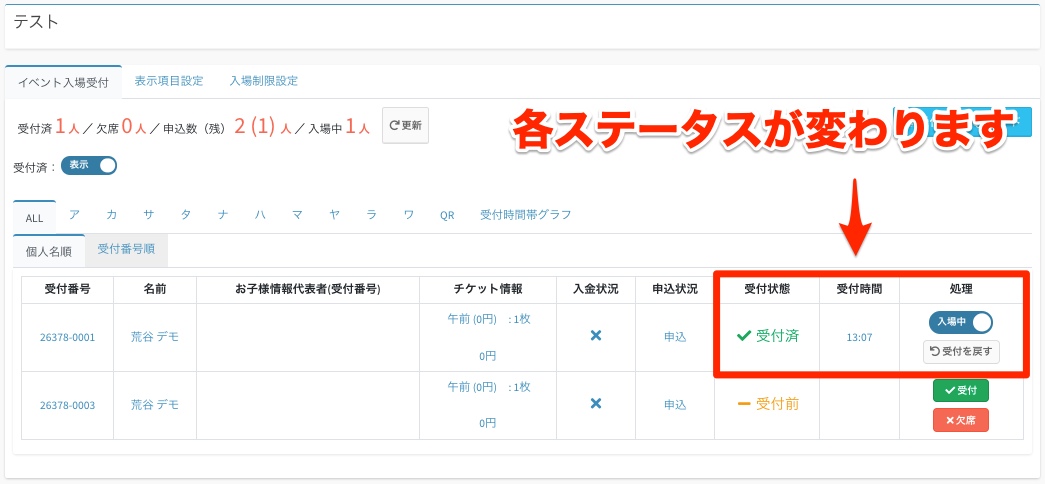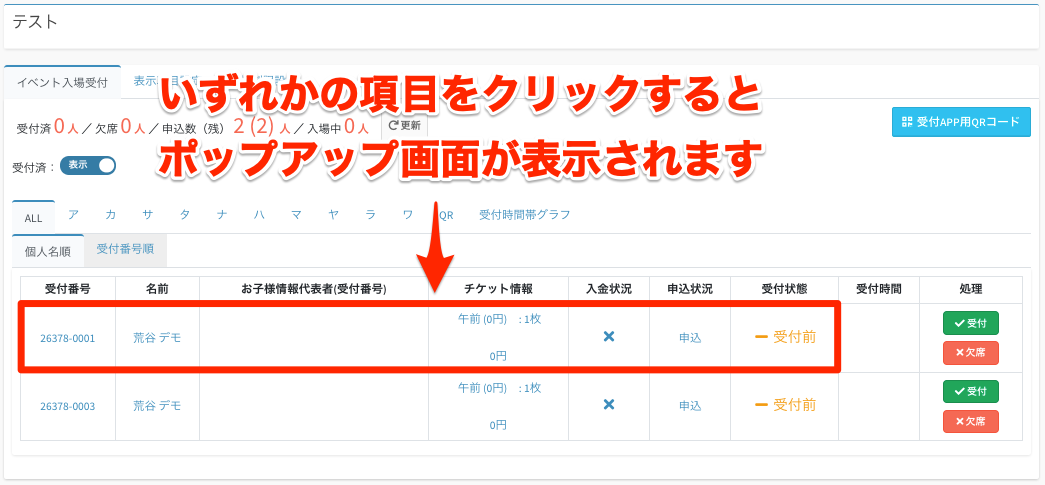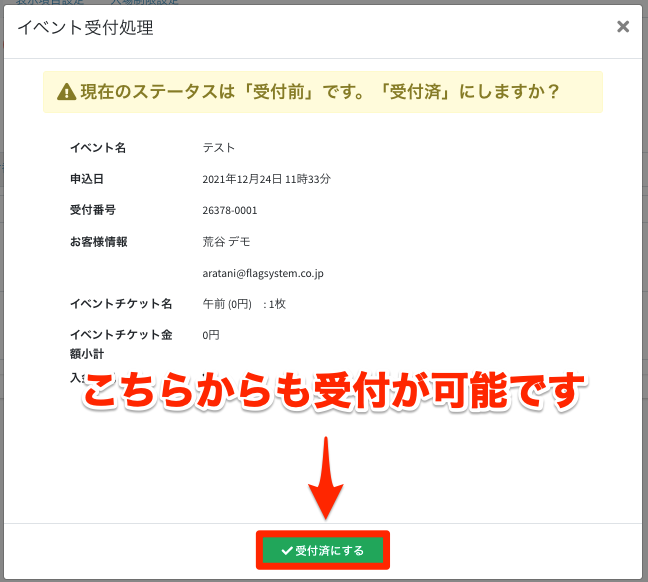【1】イベント一覧にて、開催イベントの「入退場管理/当日」をクリックしてください。
【2】申込者一覧が表示されます。
頭文字での検索や、「個人名順」「受付番号順」での並び替えが可能です。
【3】受け付ける申込者の「受付」をクリックしてください。
【4】受付状態、受付時間、処理のステータスが変更されます。
受付状態:「受付済」になります。
受付時間:「受付」ボタンをクリックした時間が表示されます。
処理:入場中になります。
【5】受付〜受付状態のいずれかの項目をクリックすると、ポップアップ画面にて申込者の情報が表示されます。
ポップアップ画面にて、「受付済」にステータスを変更することも可能です。
【6】受付時間帯グラフをクリックすると、時間帯による受付推移が確認できます。
【7】また、申込者の詳細検索を行いながら受付をしたい場合など、「申込者一覧画面」からも受付処理を行うこともできます
申込者一覧画面にて受付処理を行う方法
(1)該当イベントの「申込者一覧」 > 「表示項目設定」をクリック
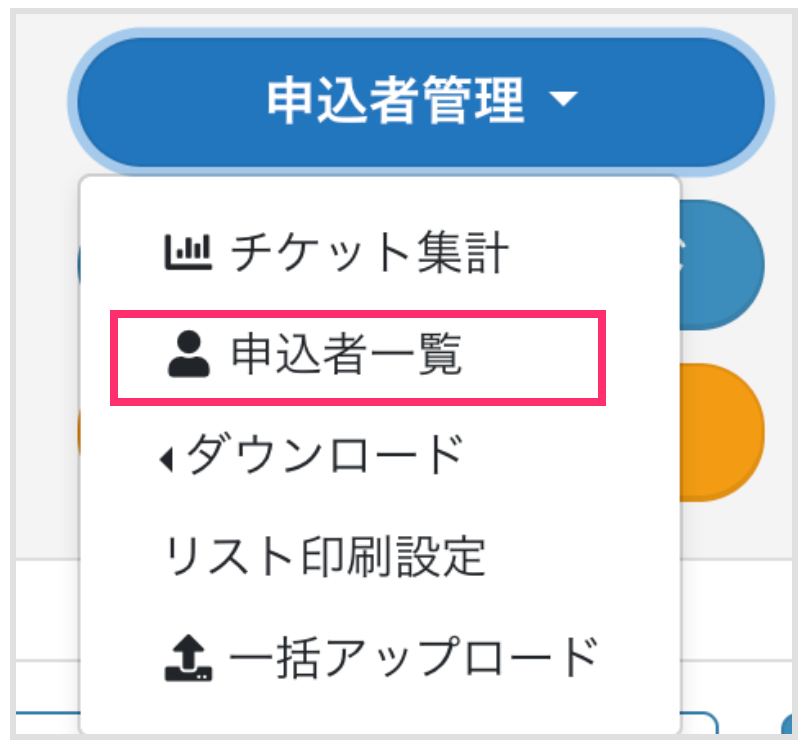

(2)「+ 開催当日受付項目を「表示」する」ボタンをクリックし、受付処理に必要な項目を一括で表示に設定し、「一覧に戻る」をクリック
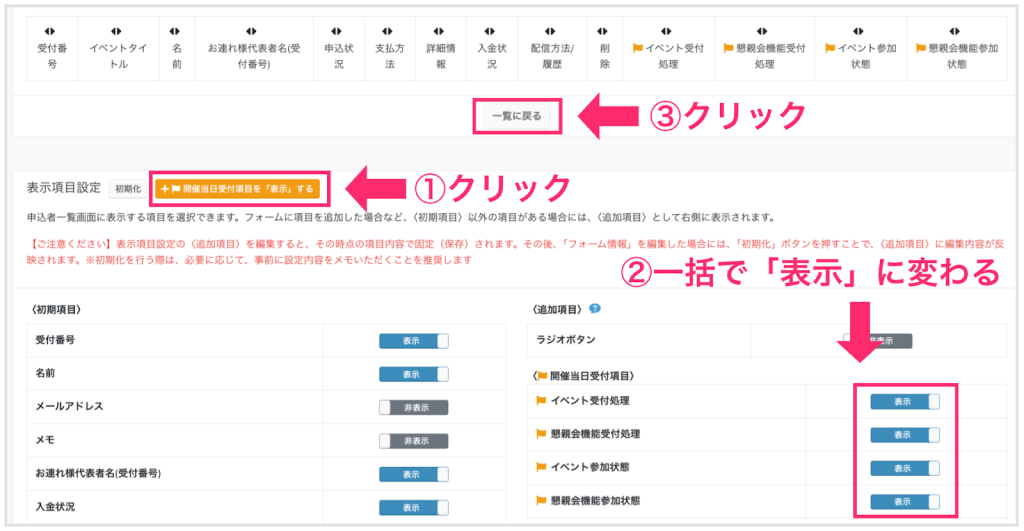
※「+ 開催当日受付項目を「表示」する」ボタンが画面に出ていない場合には、「初期化」をお試しください
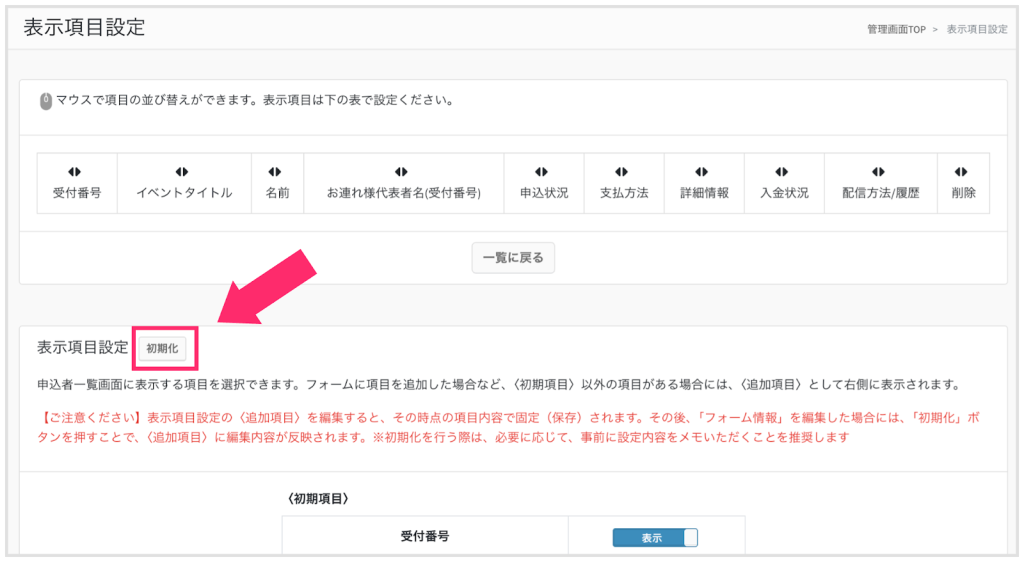
(3)申込者一覧に戻ると、受付処理に必要な項目が表示されています
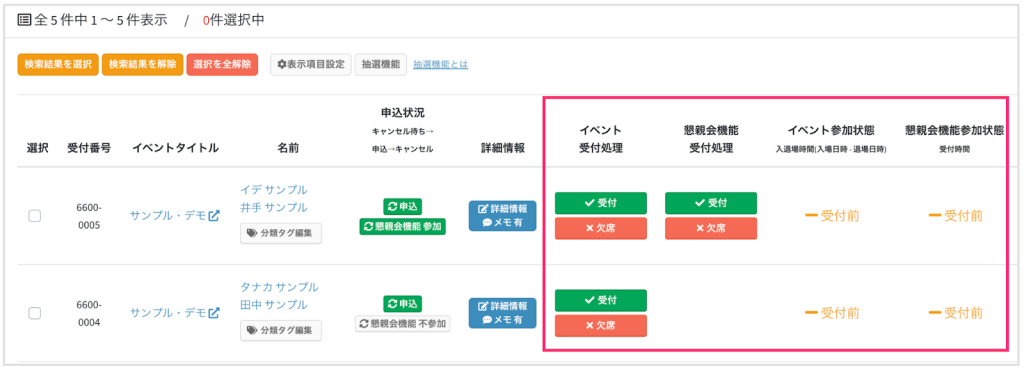
(4)受付を行いたい申込者の「受付」ボタンをクリック
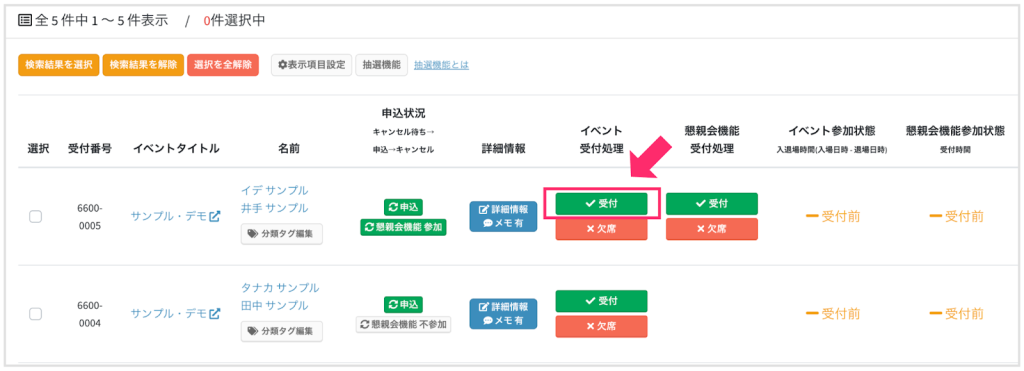
(5)参加状態、入退場時間、処理のステータスが変更されます
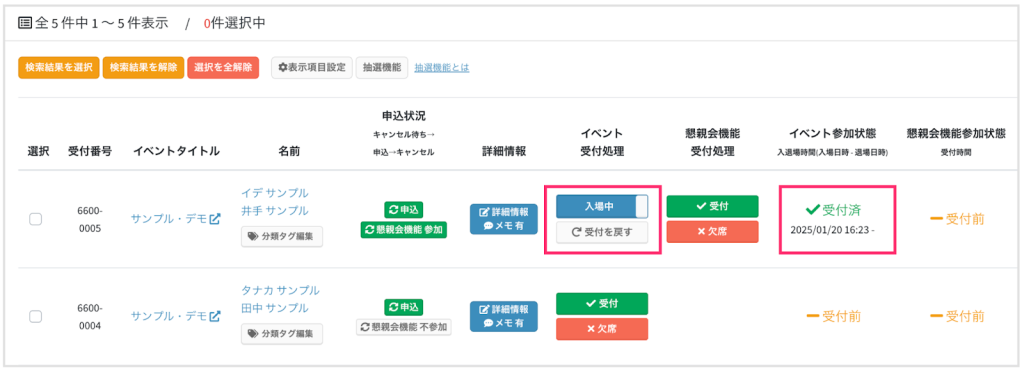
参加状態:「受付済」になります
入退場時間:「受付」ボタンをクリックした時間が表示されます
処理:「入場中」になります(※「入場中」をクリックすると、「退場」に変わります)